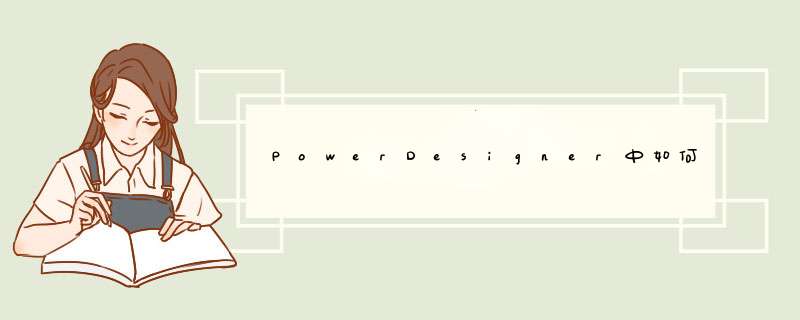
再用PD建表完成后导成SQL脚本然后在SQL Server中运行后生成数据库后,就想到,可不可以将直接将数据库的内容生成PD文档?经过上网查,当然可以的。
要将SQL Server中的数据库导入到PD中,首先需要建立一个数据库的链接,然后进行逆向工程的 *** 作。下面开始 *** 作。
第一步:打开数据库菜单,选择“Configure Connections”
第二步:创建新的ODBC链接
第三步:选择系统数据源
第四步:选择需要的数据库
第五步:“完成”
第六步:命名数据源,并选择服务器
第七步:选择登陆方式,并数据登录名和密码
第八步:测试连接
第九步:建立好数据库链接后,选择“文件—Reverse Engineer--Database”
第十步:设置“Model name”和要连接的数据库
第十一步:选择数据源
第十二步:选择要导入的数据库和表
第十三步:导入完成
总结:
到这里,将SQL Server中的数据库导入到PD中就算完成了。除了感叹PD的强大之外,也离不开PD的全心全意为人民的宗旨啊,不是想要什么我们就做什么,而是想要什么我们就有什么,这点很重要!
通过以上内容的介绍,希望对大家掌握数据库导入到PD的方法有所帮助。
欢迎分享,转载请注明来源:内存溢出

 微信扫一扫
微信扫一扫
 支付宝扫一扫
支付宝扫一扫
评论列表(0条)